Come risolvere l'errore disconnesso del server dedicato Valheim
Pubblicato: 2021-11-24Continua a leggere per conoscere le potenziali soluzioni per correggere l'errore disconnesso del server dedicato Valheim su PC Windows 10, 8, 7.
Valheim, un nuovo videogioco di sopravvivenza e combattimento in arrivo sviluppato da Iron Gate Studio. Il suo accesso anticipato è stato rilasciato il 2 febbraio 2021 per Windows e Linux su Steam. E, al giorno d'oggi, molti giocatori stanno entrando in Valheim, segnalando anche diversi problemi durante il gioco. Da quando è stata rilasciata la nuova patch, molti giocatori continuano a disconnettere Valheim da errori del server locale, il che alla fine impedisce loro di godersi il gioco con i propri amici.
Anche tu stai riscontrando gli stessi problemi durante la connessione al server ospitato dal tuo amico? Non preoccuparti, puoi risolvere questo inconveniente, facilmente e istantaneamente. Per rendere questo molto più semplice, abbiamo preparato questa guida alla risoluzione dei problemi che spiega soluzioni praticabili per correggere l'errore disconnesso del server dedicato Valheim.
Soluzioni rapide e semplici per correggere l'errore disconnesso del server dedicato Valheim su PC Windows
In questa sezione, ti mostreremo gli approcci migliori per correggere gli errori disconnessi del server dedicato Valheim. Tuttavia, non è necessario provarli tutti, basta attraversarli tutti e quindi scegliere la soluzione migliore per te.
Soluzione 1: disabilitare Windows Firewall
Mantenere attivo Microsoft Defender Firewall aiuta a proteggere il dispositivo da accessi non autorizzati. Ma molti utenti segnalano che impedisce a Valheim di funzionare correttamente. Per risolvere il problema, dovresti provare a disabilitare Windows Firewall. Di seguito sono riportati i passaggi per farlo:
Passaggio 1 : avvia le impostazioni di Windows premendo contemporaneamente i pulsanti della tastiera Windows Logo + I.
Passaggio 2: quindi, fai clic su Aggiornamento e sicurezza .
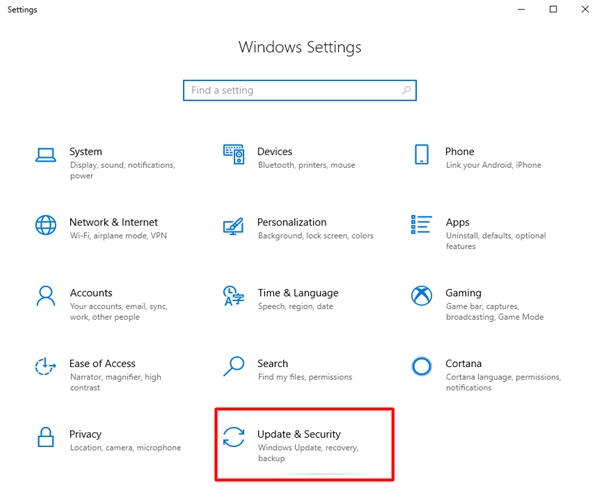
Passaggio 3: Successivamente, scegli Sicurezza di Windows dal riquadro del menu a sinistra, quindi fai clic su Firewall e protezione della rete da destra.
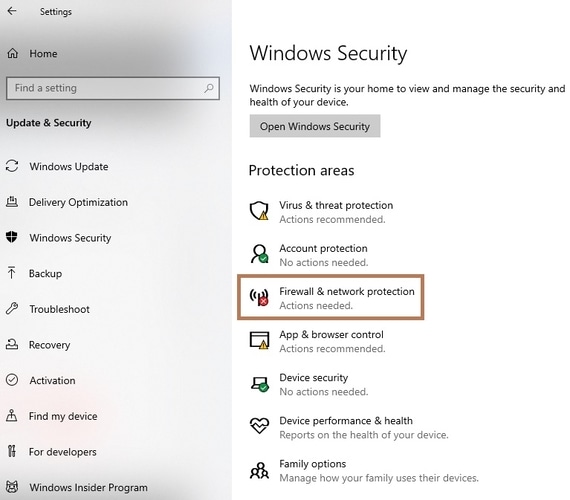
Passaggio 4: ora, fai clic sulla rete attiva.
Passaggio 5: scorri verso il basso fino a Windows Defender Firewall e disattiva il pulsante per attivare lo stesso.
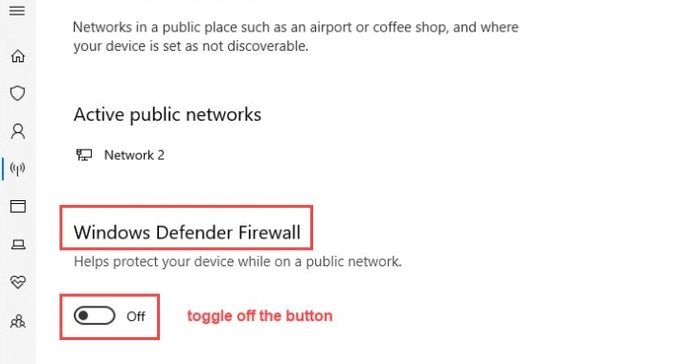
In aggiunta a questo, se utilizzi qualsiasi altro software antivirus di terze parti, disabilitalo temporaneamente. Una volta terminato, prova ad avviare Valheim solo per vedere se questa correzione funziona. In caso contrario, passa alla correzione successiva.
Leggi anche: Come correggere gli errori DirectX di Battlefield 2042 {RISOLTO}
Soluzione 2: verifica l'integrità dei file di gioco
Impossibile connettere il server dedicato Valheim? Questo di solito accade quando i file di gioco associati scompaiono e vengono danneggiati. In questa situazione, dovrai controllare l'integrità dei file di gioco. Ecco come farlo:
Passaggio 1: avvia il client Steam .
Passaggio 2: vai alla Libreria , individua il titolo del gioco, ovvero Valheim , e fai clic con il pulsante destro del mouse per selezionare Proprietà .
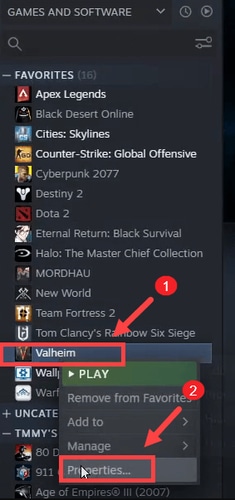
Passaggio 3: quindi, scegli FILE LOCALI dal riquadro di sinistra.
Passaggio 4: quindi, fai clic su Verifica integrità dei file di gioco...
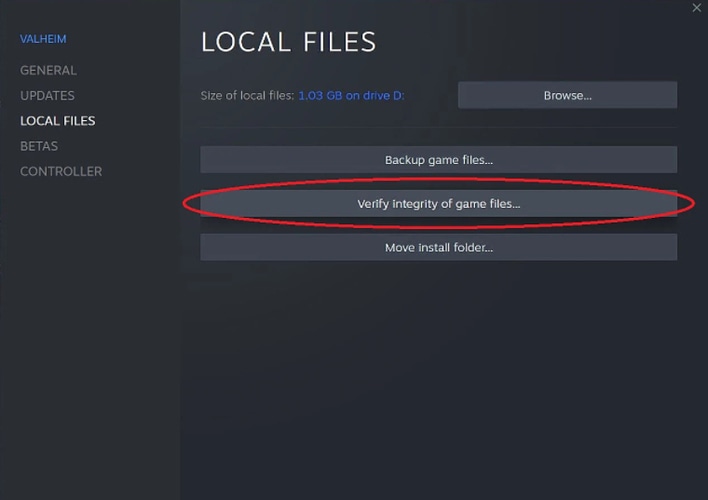
Passaggio 5: attendi che il processo completi la verifica e ripari i file di gioco danneggiati o danneggiati.
Una volta terminato il processo, riavvia il sistema e prova a giocare di nuovo per verificare se la disconnessione di Valheim dal server locale è fissa o appare. Se il problema persiste, passare a un'altra soluzione.

Leggi anche: Come risolvere i problemi di crash di ARK su Windows 10, 8, 7
Soluzione 3: avvia il gioco con i privilegi di amministratore
Molti giochi richiedono i privilegi di amministratore per funzionare correttamente. Quindi, per correggere l'errore disconnesso del server dedicato Valheim, puoi provare a eseguire il gioco con i diritti di amministratore. Segui i passaggi seguenti per farlo:
Passaggio 1: fai clic con il pulsante destro del mouse sul gioco, Valheim, quindi scegli Proprietà .
Passaggio 2: quindi, passa alla scheda Compatibilità .
Passaggio 3: selezionare la casella presentata prima di Esegui questo programma come amministratore .
Passaggio 4: infine, fai clic su Applica e ok per salvare le modifiche recenti.
Dopodiché, gioca a Valheim solo per vedere se riesci a connetterti. Se la correzione non ha funzionato, passa alla soluzione successiva.
Soluzione 4: aggiorna il driver della scheda di rete
Tuttavia, il server dedicato Valheim non si avvia? Poiché l'errore è correlato a problemi di connettività del server o di rete, quindi il tuo driver della scheda di rete obsoleto, mancante o rotto può essere il principale colpevole, stai riscontrando un problema disconnesso dal server. Quindi, per risolverlo, è necessario aggiornare il driver di rete. Puoi fare lo stesso manualmente o automaticamente.
Per aggiornare manualmente i driver di rete, dovrai visitare il sito Web ufficiale del produttore della scheda di rete e quindi cercare il pacchetto driver corretto. Per questo, devi avere anni di esperienza nella nicchia tecnica e abbastanza tempo.
Ma, se nel caso, non hai l'esperienza e il tempo necessari per cercare i driver manualmente, puoi farlo automaticamente con Bit Driver Updater. È la migliore soluzione di aggiornamento dei driver che rileva automaticamente la versione del sistema operativo Windows attualmente in esecuzione, quindi trova, scarica e installa i driver più compatibili per il tuo sistema. Per utilizzare l'utilità di aggiornamento del driver, attenersi alla procedura descritta di seguito:
Passaggio 1: dal pulsante di download in basso, ottieni Bit Driver Updater gratuitamente.
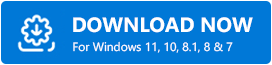
Passaggio 2: fare doppio clic sul suo file eseguibile e seguire le istruzioni fornite dalla procedura guidata di installazione.
Passaggio 3: una volta installato, esegui Bit Driver Updater sul tuo PC e lascia che completi la scansione per i driver rotti o problematici.
Passaggio 4: quindi, controlla i risultati della scansione e fai clic sul pulsante Aggiorna ora mostrato accanto al driver che desideri aggiornare.
Passaggio 5: se sei un utente della versione pro, puoi aggiornare tutti i driver obsoleti in una volta sola facendo clic su Aggiorna tutto invece come mostrato di seguito.
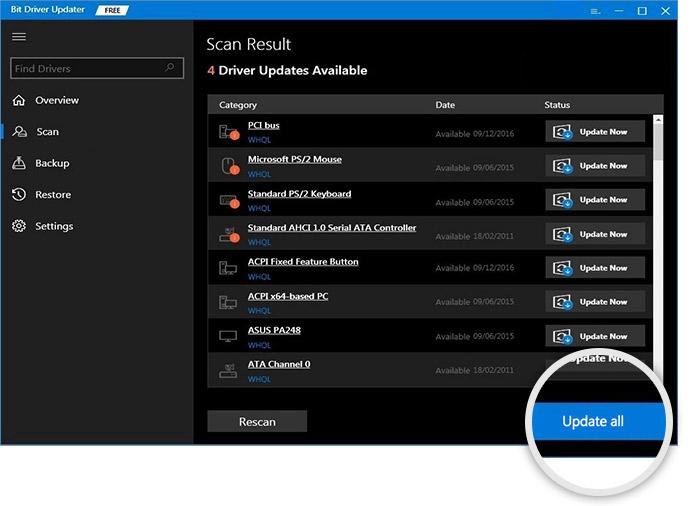
Dopo aver aggiornato i driver della scheda di rete o altri driver del PC, riavviare la macchina e riconnettersi al server dedicato solo per verificare se il server Valheim non è riuscito a connettersi al server degli amici è scomparso. In caso contrario, chiedi aiuto alla correzione successiva di seguito.
Leggi anche: Perché i miei giochi continuano a bloccarsi in Windows 10 {RISOLTO}
Soluzione 5: rilasciare e rinnovare l'indirizzo IP
Se nessuna delle tattiche di cui sopra ti ha aiutato a risolvere il problema, dovresti provare a rilasciare e rinnovare l'indirizzo IP del tuo PC come ultima risorsa. Per farlo, segui i passaggi condivisi di seguito:
Passaggio 1: prima di tutto, richiama la finestra di dialogo Esegui premendo contemporaneamente i tasti della tastiera Windows Logo + R.
Passaggio 2: quindi, digita cmd nella finestra di dialogo Esegui e premi del tutto i tasti MAIUSC + CTRL + Invio della tastiera.
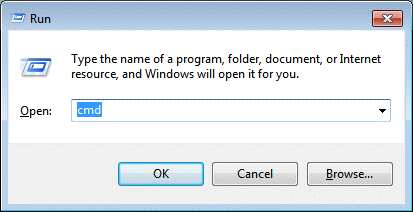
Passaggio 3: questo aprirà il prompt dei comandi come amministratore .
Passaggio 4: ora è necessario inserire il seguente comando nella finestra del prompt dei comandi (amministratore), quindi premere Invio dopo ogni comando.
ipconfig/rilascio
ipconfig /flushdns
ipconfig/rinnovo
Una volta completato, chiudi la finestra del prompt dei comandi e prova a unirti al server dei tuoi amici. Si spera che il problema venga risolto.
Leggi anche: Phasmophobia Voice Chat non funziona su PC Windows {RISOLTO}
Errore disconnesso del server dedicato Valheim: RISOLTO
Ci auguriamo che le soluzioni di cui sopra ti aiutino a correggere l'errore disconnesso del server dedicato Valheim. Se ci siamo persi qualcosa in merito, faccelo sapere nei commenti qui sotto.
A parte questo, dicci nei commenti se hai domande o ulteriori dubbi. Inoltre, per guide più utili iscriviti alla nostra Newsletter e seguici su Facebook, Twitter, Instagram e Pinterest.
